Tính năng gọi video nhóm trên Facebook Messenger giúp người dùng có thể trò chuyện nhiều người cùng một lúc với nhau. Cách Video Call Group trên Messenger được áp dụng rất nhiều khi học, họp trực tuyến.
- Cách gọi video Facebook Messenger trên iPhone, video call
- Gọi điện nhóm trên Facebook Messenger
- Facebook Messenger bổ sung hiệu ứng AR mới cho các cuộc gọi video nhóm và Rooms
- Sửa lỗi video call Facebook Messenger
- Gọi video trên Android - Tổng hợp ứng dụng gọi video tốt nhất trên Android
Tính năng gọi video trên Facebook Messenger đã được cập nhật trên các thiết bị di động. Các bạn có thể áp dụng cách gọi video Facebook Messenger trên Android, iPhone này cho cuộc nói chuyện riêng giữa 2 người mà thôi hoặc có thể thử cách gọi video nhóm trên Facebook Messenger – Video Call Group được chia sẻ dưới đây để gọi cho nhiều người dễ dàng.
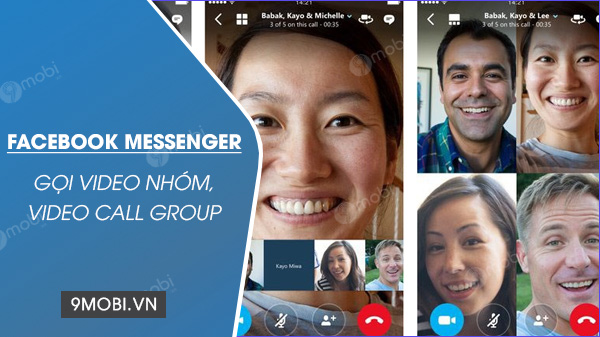
Gọi video nhóm trên Facebook Messenger
I. Hướng dẫn gọi video nhóm trên Facebook Messenger, Video Call Group
Để có thể thực hiện cuộc gọi video nhóm trên Facebook Messenger chúng ta cần:
Tải và cài đặt ứng dụng Facebook Messenger phiên bản mới nhất tại đây:
- Tải Facebook Messenger cho Android tại đây: Download Facebook Messenger cho Android.
- Tải Facebook Messenger cho iPhone tại đây: Download Facebook Messenger cho iPhone.
Cách 1: Gọi video nhóm trên Facebook Messenger từ nhóm có sẵn
Bước 1: Chúng ta mở ứng dụng Facebook Messenger đã được tải và cài đặt ở trên.
Bước 2: Tại giao diện ứng dụng chúng ta lựa chọn nhóm group chat mà bạn muốn thực hiện việc gọi video nhóm trên Facebook Messenger (Hình 1). Tiếp đó, ở góc trên bên phải, bạn click vào biểu tượng camera (Hình 2) để gọi.
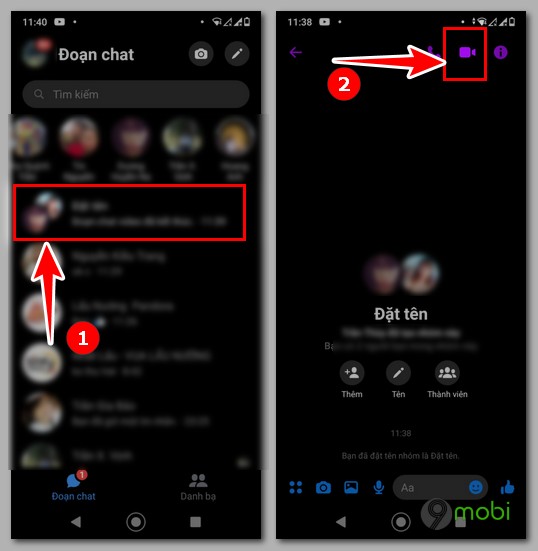
Bước 3: Trong lúc gọi, bạn muốn quay lại cuộc trò chuyện mà vẫn trò chuyện online với mọi người thì bạn click vào mũi tên góc trên bên trái (Hình 3). Muốn vào cuộc gọi lại thì bạn click vào "Tham gia" ở trên đầu giao diện hoặc click vào hình ảnh đang thu nhỏ ở phía dưới bên phải (Hình 4).
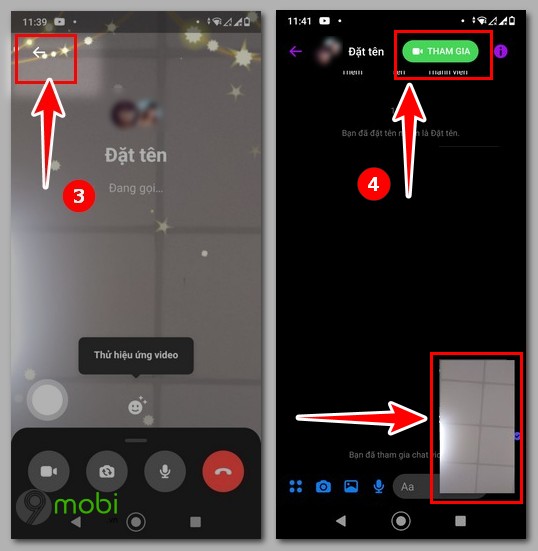
Nếu bạn chưa tạo nhóm những người mà bạn muốn gọi video thì bạn có thể tạo nhóm trước khi thực hiện gọi video nhóm trên Facebook messenger theo hướng dẫn trên hoặc bạn có thể thực hiện theo cách 2 dưới đây mà không cần phải tạo nhóm trước.
Cách 2: Gọi video nhóm trên Facebook Messenger bằng cách thêm người
Bước 1: Trên ứng dụng Facebook Messenger, bạn click vào 1 người nào mà bạn muốn họ xuất hiện trong cuộc gọi nhóm.
- Sau đó, bạn click vào biểu tượng camera ở góc trên bên phải giống như bạn gọi cho ai đó (Hình 1).
- Bạn nhìn góc dưới bên trái, bạn click vào biểu tượng camera (Hình 2).
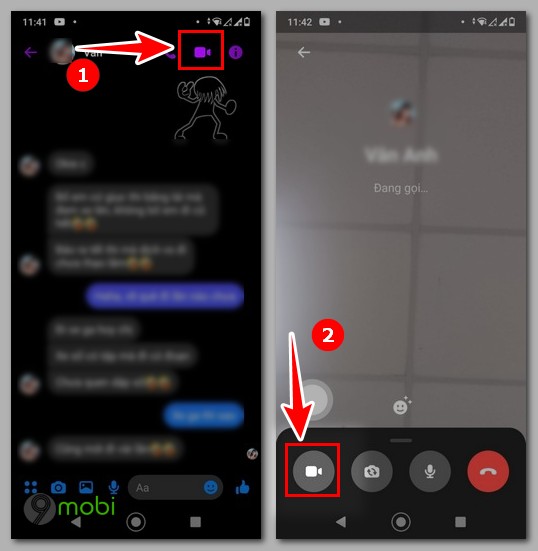
Bước 2: Vẫn nhìn ở phía dưới giao diện, bạn click "Thêm người" (Hình 3) để thêm những người bạn vào tham gia cuộc trò chuyện video call này. Lúc này, danh sách bạn bè trên Facebook của bạn hiện ra, bạn tìm và chọn người mà bạn muốn thêm vào bằng cách nhấn vào "Thêm" tương ứng (Hình 4).
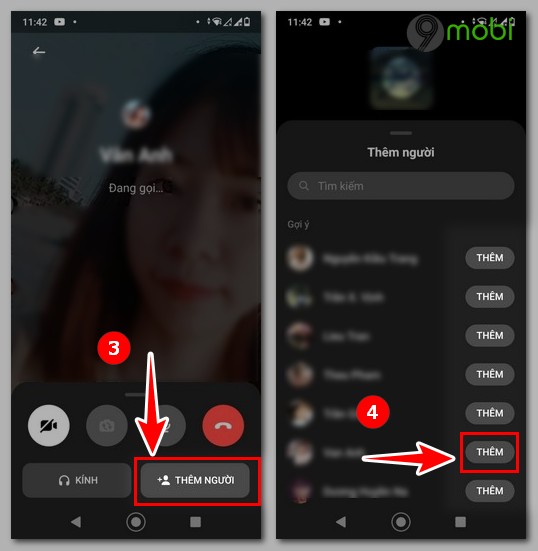
Bước 6: Khi bạn thêm tất cả mọi người vào cuộc gọi nhóm thì bạn vuốt nhẹ màn hình từ trên xuống để cuộn danh sách người gọi kia xuống. Ngay sau đó, bạn sẽ quay lại màn hình gọi, trò chuyện với mọi người.
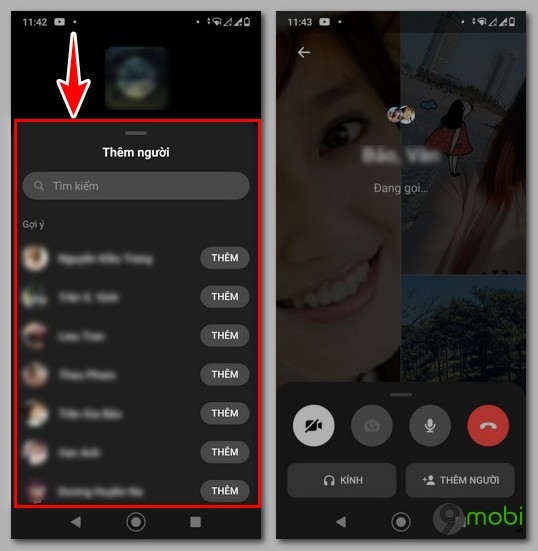
Ngoài ra trong quá trình gọi video nhóm, các bạn có thể lựa chọn thêm người hoặc tắt ghi hình, tắt mic tùy theo lựa chọn của bạn.
II. Cách gọi video giữa cá nhân với cá nhân
Bước 1: Mở ứng dụng Facebook Messenger đã cài trên điện thoại => Chọn cuộc trò chuyện muốn video call. Bạn có thể sử dụng thanh công cụ tìm kiếm để tìm người bạn muốn video call trên Messenger nhé.
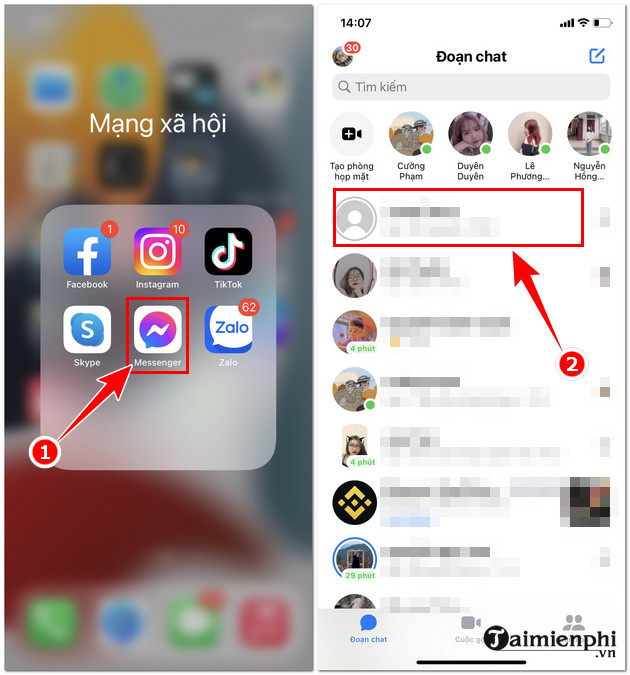
Bước 2: Mở cuộc trò chuyện => Chọn biểu tượng Camera góc trên cùng ben phải màn hình để bắt đầu cuộc gọi video cá nhân.
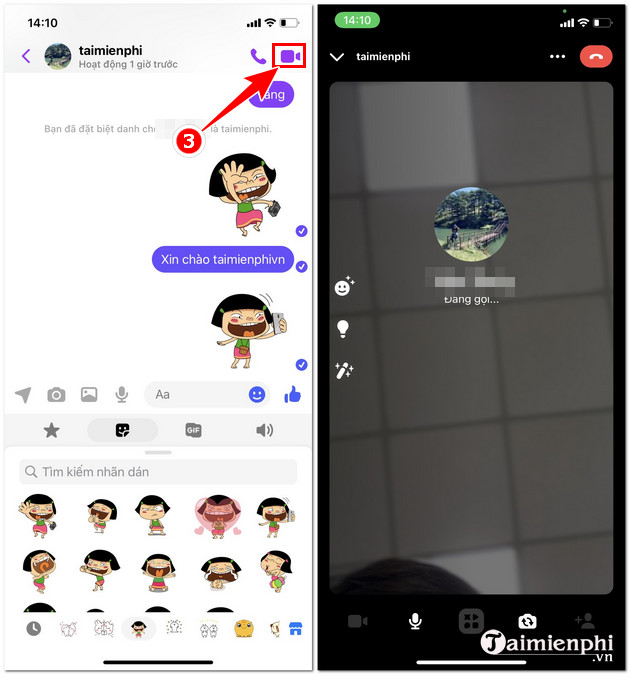
Bước 3: Để thêm người mới vào cuộc trò chuyện hay tạo thành cuộc gọi video nhóm bạn nhấn vào biểu tượng Thêm ( có dấu + và hình người) rồi chọn người muốn thêm vào cuộc gọi video call là xong.
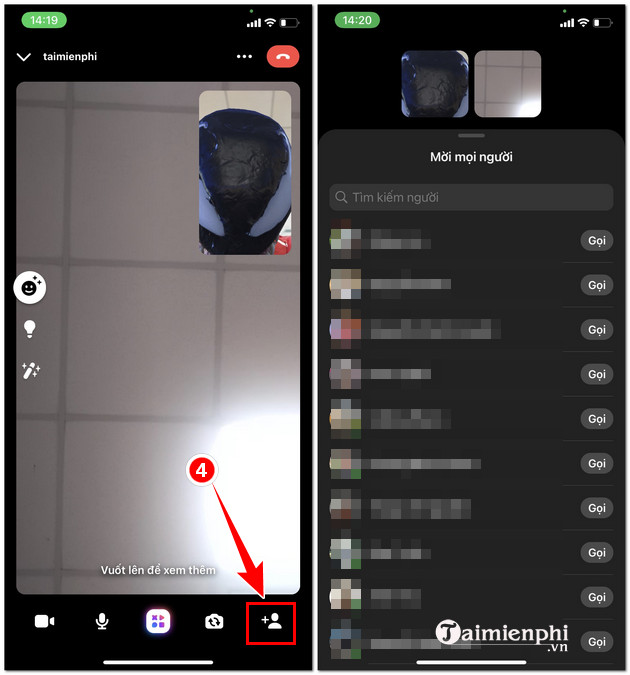
Như vậy chúng ta vừa tìm hiểu xong cách gọi video nhóm trên Facebook Messenger đây là một tính năng hữu ích giúp những ai thường xuyên sử dụng Facebook Messenger để thực hiện cuộc trò chuyện nhóm của mình, ngoài ra hiện nay Facebook Messenger đã hỗ trợ các thiết bị WinPhone, các bạn có thể tải ứng dụng này về tại đây:
Tải ứng dụng Facebook Messenger cho WinPhone tại đây: Download Facebook Messenger cho Winphone.
https://9mobi.vn/goi-video-nhom-tren-facebook-messenger-9053n.aspx
Thêm vào đó ứng dụng Facebook Messenger đã ra mắt thêm rất nhiều tính năng thú vị khác trong các bản cập nhật trước, một trong những tính năng được người dùng đánh giá cao đó chính là học tiếng Anh với Facebook Messenger, các bạn có thể xem lại bài viết Cách học tiếng Anh trên Facebook Messenger để thực hiện điều này trên điện thoại của mình nhé.